Configurar correo en servidor GLPI
Ya hemos hablado de la configuración e instalación básica del gestor de parque informático GLPI. Hoy trataré sobre la configuración del correo para poder enviar notificaciones de los tickets y avisos del sistema.
Para ellos debemos de instalar primero el servicio para correo POSTFIX
apt-get -y install postfix mailutils
Ya hablé de ellos en un artículo anterior, que podéis consultar aquí.
Primero de todo movemos el archivo de configuración original.
mv /etc/postfix/main.cf /etc/postfix/main.cf.back
Ahora creamos nuestro fichero:
#Podemos escoger entre nuestro editor favorito#vim, vi, emacs, joe, nano, gedit, etcjoe /etc/postfix/main.cf
Os dejo la plantilla que suelo usar yo, cosecha propia:
smtpd_banner = $myhostname ESMTP $mail_name (Debian)
biff = no
append_dot_mydomain = no
config_directory = /etc/postfix
inet_interfaces = all
inet_protocols = ipv4
readme_directory = no
myhostname = GLPI
mynetworks = 127.0.0.0/8 192.168.0.0/16
mydestination = $mydomain,$myhostname,localhost,localhost.domain
relay_domains = gmail.com
smtp_use_tls = yessmtp_tls_CAfile = /etc/postfix/cacert.pem
smtp_sasl_auth_enable = yessmtp_sasl_mechanism_filter = loginsmtp_sasl_password_maps = hash:/etc/postfix/sasl/passwd
smtp_sasl_security_options = noanonymous
smtp_always_send_ehlo = yessmtp_generic_maps = hash:/etc/postfix/generic
A continuación creamos el archivo /etc/postfix/generic, si no existe.
joe /etc/postfix/generic
La continuación que yo tengo:
root@nombre-de-la-maquina nuestra@cuenta-de-correo
usuario@nombre-de-la-maquina nuestra@cuenta-de-correo
Para que el archivo sea legible por el sistema de correo postfix, debemos de usar el comando postmap.
postmap /etc/postfix/generic
De esta manera nos generará un archivo llamado generic.db
En la siguiente parte crearemos el archivo con las credenciales de nuestra cuenta de correo.
Si no existe lo creamos.
joe /etc/postfix/sasl/passwd
La configuración debe de ser similar a la siguiente:
#En caso de gmail[smtp.gmail.com]:587 nuestra@cuenta-de-correo:contraseña
#En caso de Office365/Exchange-OnLine[podxxxx.outlook.com]:587 nuestra@cuenta-de-correo:contraseña
Cambiamos los permisos del archivo.
chmod 600 /etc/postfix/sasl/passwd
Lo hacemos legible para nuestro sistema de correo postfix.
postmap /etc/postfix/sasl/passwd
Por último instalamos los certificados.
apt-get install ca-certificates
Añadimos la autoridad certificadora:
cat /etc/ssl/certs/Equifax_Secure_CA.pem >> /etc/postfix/cacert.pem
Ya podemos probar el sistema de correo.
service postfix restart
Probamos a enviar un correo desde la consola de comandos.
mail -s "asunto" usuario@gmail.com
Si hasta aquí ha ido todo bien, debemos probar el sistema de correo en GLPI
Activar las notificaciones por correo
Para ellos nos dirigimos a «Configuración» y después «Notificaciones»
Y las activamos con «Activar seguimiento por correo«
Una vez activado ya podemos configurar las notificaciones.
Aquí lo podemos configurar según nuestra configuración y necesidades:
En «Plantillas de notificación» y «Notificaciones» podremos ver todas las plantillas disponibles.
Hasta aquí hemos visto cómo configurar primero el servidor y después GLPI para poder enviar notificaciones vía correo electrónico.
See you soon!!
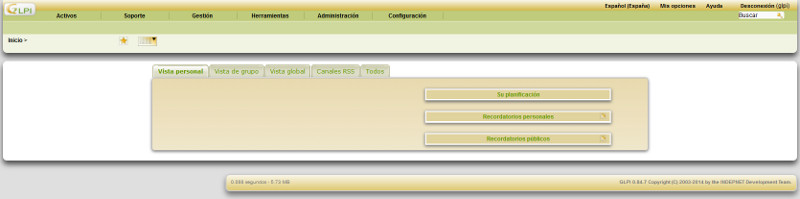
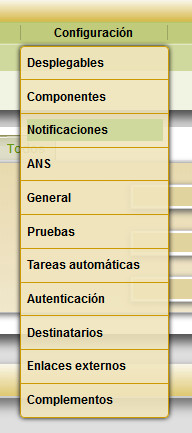
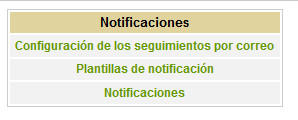
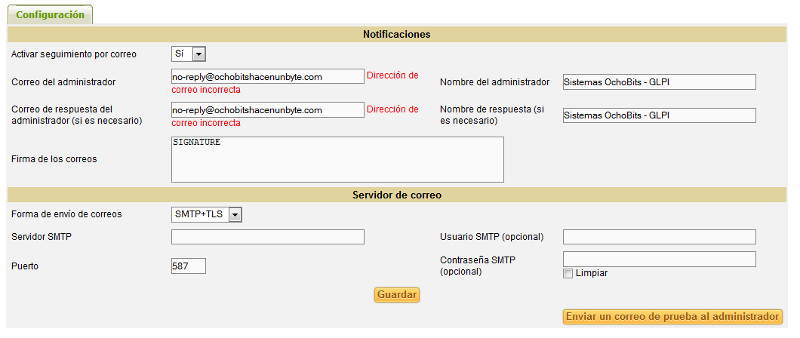


postfix ayuda a que el envio de las notificacines sea mas rapido? ya que al momnto de activarle el seguimiento por email al momento de crear una incidencia se demora en procesar la incidencia.
Buenas.
Estoy tratando de configurar GLPI para que emita notificaciones, pero no he hecho lo de postfix. No me queda claro como instalarlo y no encontré el articulo donde hablas el tema de instalar postfix. Estoy intentando configurar imap. El entorno en el que estoy trabajando es XAMPP instalado en Windows Server 2008 R2.
Desde ya muchas gracias.
Hola Gustavo,
Primero de todo gracias por visitar la web. Yo GLPI lo he instalado siempre sobre un servidor GNU/Linux, por lo que la instalación en un Windows Server me resulta desconocida, aunque su funcionamiento entiendo que es similar. En un Windows Server 2008 debes configurar el servicio smtp, para poder enviar correos, que viene a ser una cosa parecida a postfix. Saludos
Hola, David:
En la organización en la que trabajo requiero integrar el glpi con el servidor de correos zimbra, el cual se encuentra operativo desde hace bastante tiempo. He probado con todas las opciones de configuración en el glpi, y nada. ¿Tengo que instalar un servidor de correo en en el mismo equipo donde tengo instalado el glpi?
Saludos
Hola Elias,
Si echas un ojo al artículo verás que utilizamos POSTFIX para el envío de correo. Una vez hecho esto sólo hace falta añadir las datos del servidor de correo. Se debe indicar también el puerto, generalmente 587.
Un saludo
Buenas, Me gusto tu post sobre glpi, una gran herramienta, estoy tratando de configurar lo del correo pero no entiendo esta parte:
A continuación creamos el archivo /etc/postfix/generic, si no existe.
joe /etc/postfix/generic
Si puedes, has un video al respecto. Si puedes trabajas con la ultima versión de glpi que es la que estoy instalando.
Muchísimas Gracias, todo funciona a la perfección.
Muchas gracias a ti por la visita, esa es la intención.
La plantilla que usas es para debian o puede usarse para Centos 7 sin ningun cambio?
Hola,
El tutorial es para Debian. Imagino que el de CentOS debe de ser similar, con algunos cambios.
Un saludo
Añadimos la autoridad certificadora:
1
cat /etc/ssl/certs/Equifax_Secure_CA.pem >> /etc/postfix/cacert.pem
Ya podemos probar el sistema de correo.
No tengo el archivo Equifax_Secure_CA.pem que debe contener este? y en cacert.pem no tiene nada
Hola,
La serie de tutoriales sobre GLPI se realizaron sobre Debian en la versión 7. Quizás más adelante realice uno para Centos.
Imagino que debe de existir un mecanismo similar.
Un saludo
Ojalá que sí, David. Estoy justamente viendo configuraciones.